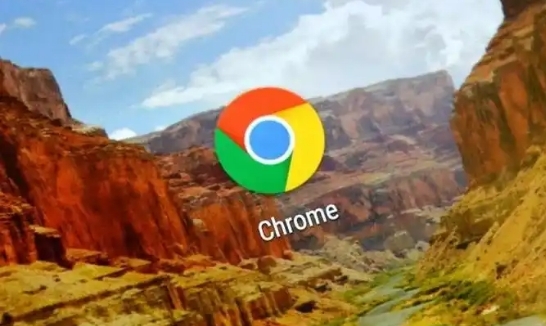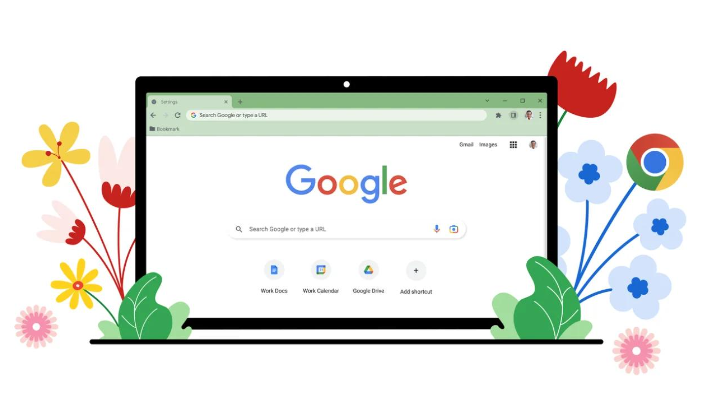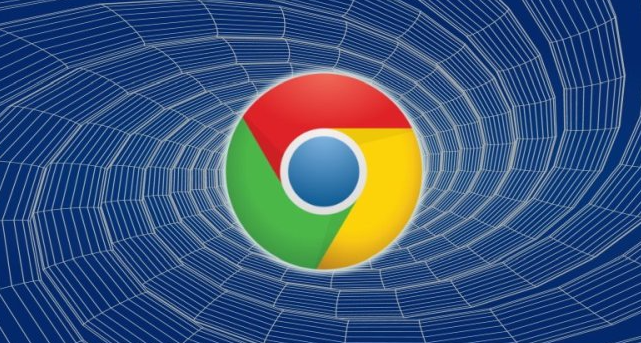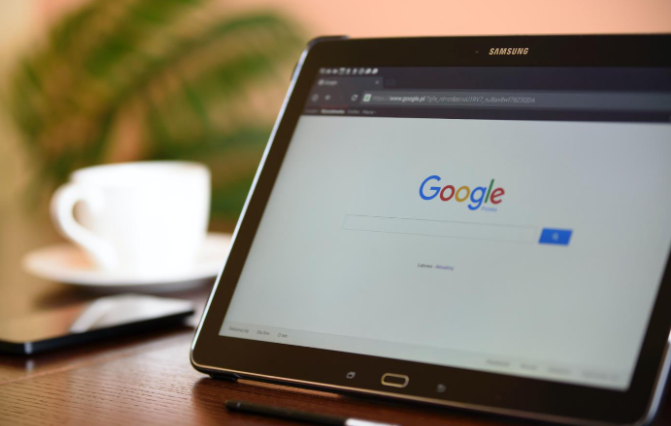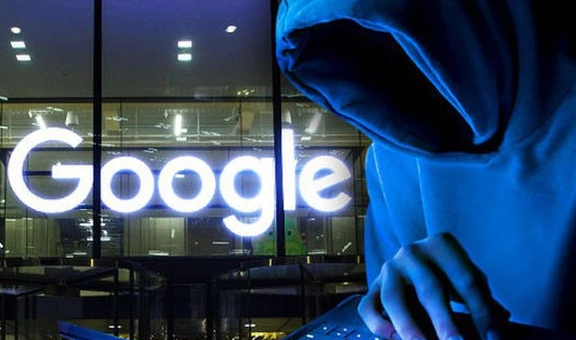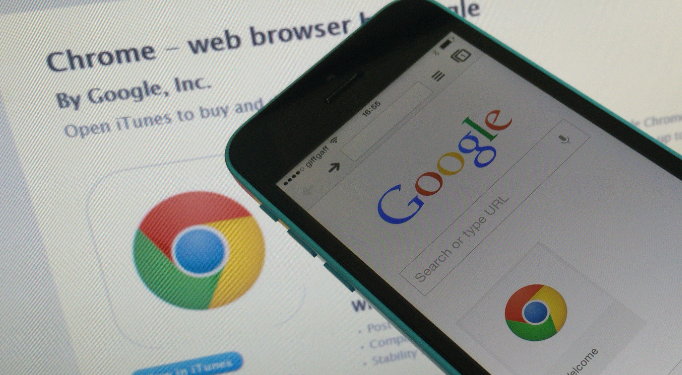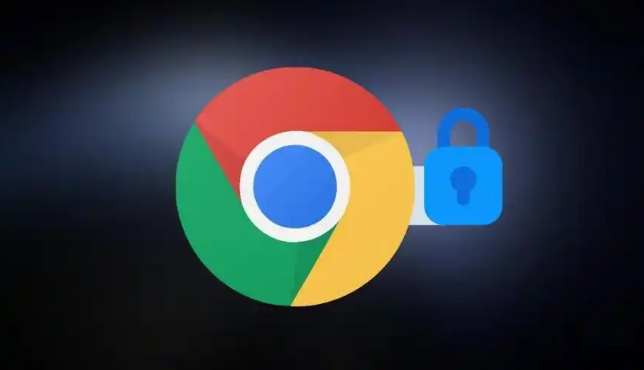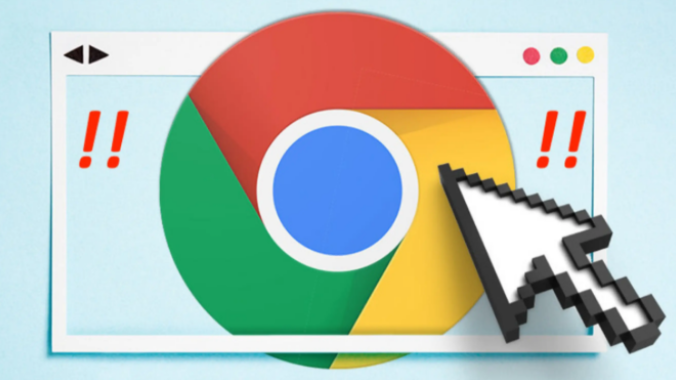教程详情
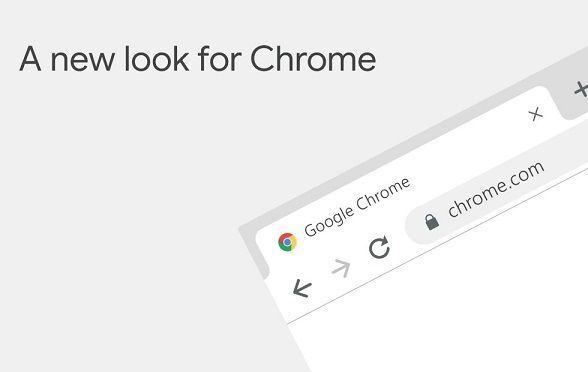
1. 手动刷新页面:点击当前冻结的标签页,然后按下`Ctrl+R`(Windows/Linux)或`Command+R`(Mac),手动刷新页面,看是否能恢复正常。有时候网络短暂波动或网页自身临时故障可能导致标签页冻结,刷新操作可能会让页面重新加载并恢复响应。
2. 关闭并重新打开标签页:右键点击冻结的标签页,选择“关闭标签页”,然后再通过点击已保存的书签、历史记录链接或者重新输入网址的方式重新打开该页面。这相当于给标签页一个“重启”的机会,有可能解决因程序卡顿或临时错误导致的冻结。
3. 清除浏览器缓存和Cookie:过多的缓存文件和过期的Cookie可能会干扰网页的正常加载和运行。在Chrome浏览器中,点击右上角的三个点,选择“更多工具”-“清除浏览数据”。在弹出的窗口中,选择要清除的内容(如缓存、Cookie等),并设置时间范围(可选择“全部时间”),然后点击“清除数据”。清除后,再次访问之前出现问题的网页,看是否还会出现标签页冻结的情况。
4. 检查扩展程序:某些不兼容或存在错误的扩展程序可能会导致网页出现异常。禁用所有扩展程序,方法是在浏览器地址栏输入“chrome://extensions/”,在打开的扩展程序页面中,将“启用”切换为“已停用”(可通过滑动开关操作)。如果禁用扩展程序后标签页恢复正常,那么可以逐个重新启用扩展程序,找出导致问题的元凶并将其删除或更新到最新版本。
5. 更新浏览器版本:旧版本的浏览器可能存在一些已知的漏洞或兼容性问题,导致标签页冻结。点击浏览器右上角的三个点,选择“帮助”-“关于Google Chrome”。浏览器会自动检查更新并下载安装最新版本。安装完成后,重新启动浏览器,查看问题是否得到解决。
6. 释放系统资源:关闭其他不必要的程序和窗口,释放内存和CPU资源,然后再次尝试访问网页。同时,确保计算机的硬件设备正常运行,例如硬盘空间充足、内存没有损坏等。
二、高级功能扩展
1. 启用Tab Freeze功能:在Chrome浏览器的右上角点击三个竖点的菜单按钮,选择“设置”。在设置页面中,向下滚动找到“高级”选项,然后点击“隐私和安全”部分的“使用情况服务数据”旁边的“实验性功能”。在实验性功能页面上方的搜索框中输入“Tab Freeze”,然后找到该功能的选项。你会看到三种冻结模式可供选择:Enabled(当未使用标签页超过5分钟后自动冻结,点击标签页时自动重新加载)、Enabled Freeze(No Unfreeze)(当未使用标签页超过5分钟后自动冻结,但点击标签页时不会自动重新加载)、Enable Freeze(Unfreeze 10s every 15min)(当未使用标签页超过5分钟后自动冻结,每15分钟自动解冻10秒)。根据你的需求选择合适的冻结模式,完成设置后,按照提示重启Chrome浏览器以使更改生效。
2. 手动管理标签页冻结状态:虽然Tab Freeze功能可以自动管理标签页,但有时你可能需要手动控制某些标签页的冻结状态。例如,你可以右键点击不需要立即使用的标签页,选择“冻结此标签页”来手动冻结它;或者点击“解冻所有标签页”来批量解冻所有被冻结的标签页。
3. 合理设置冻结时间:根据你的使用习惯调整冻结时间。如果你经常需要切换回之前浏览的标签页,可以将冻结时间设置得更短一些;反之,如果内存占用是你的主要问题,可以将冻结时间设置得更长一些。